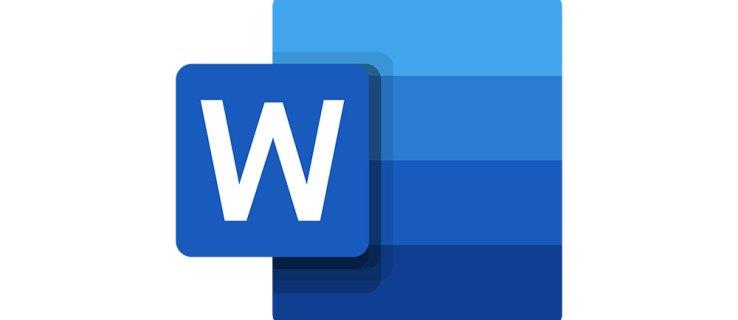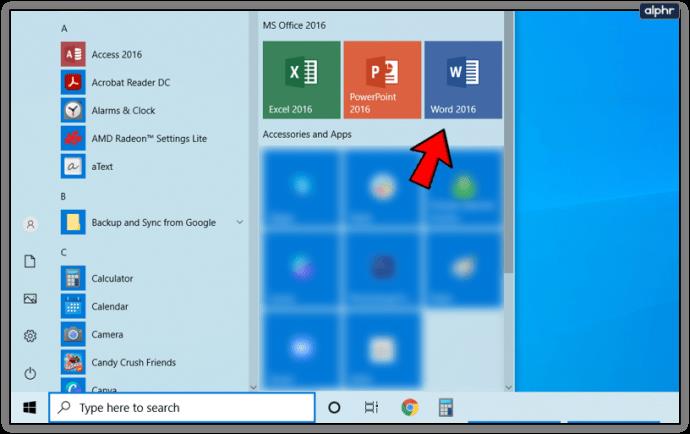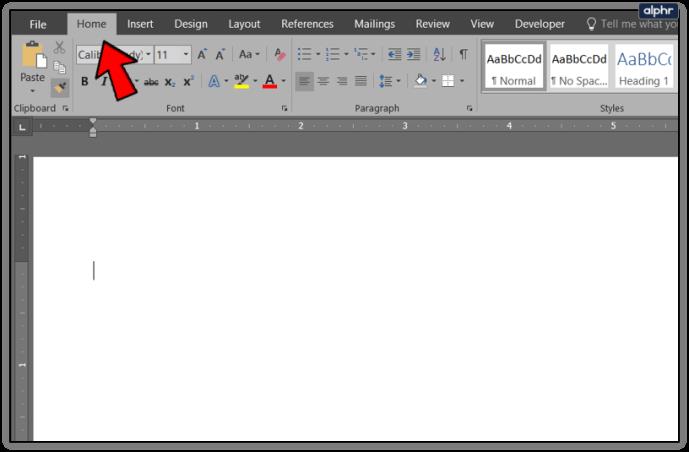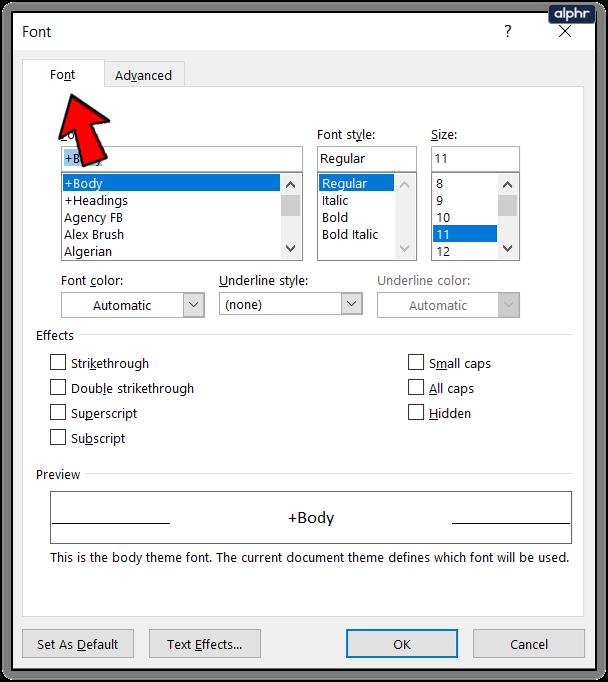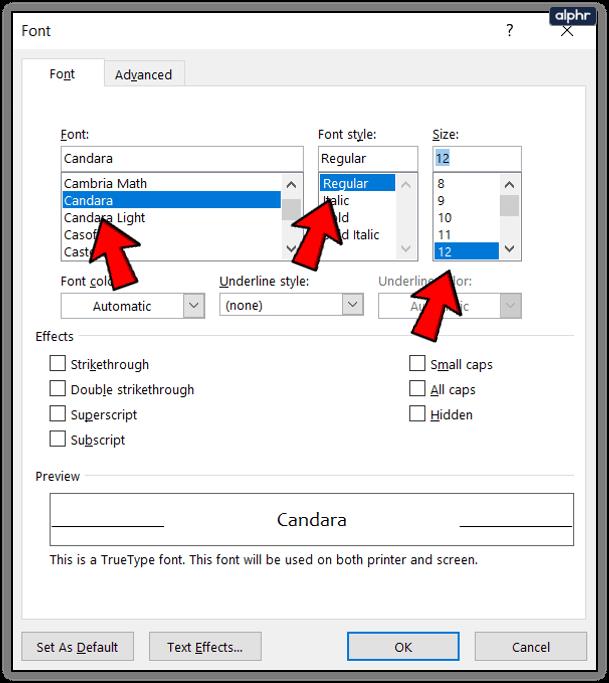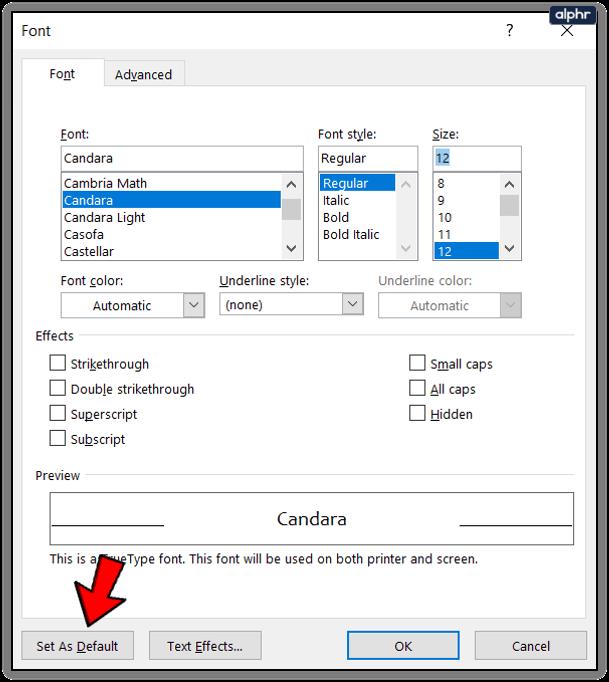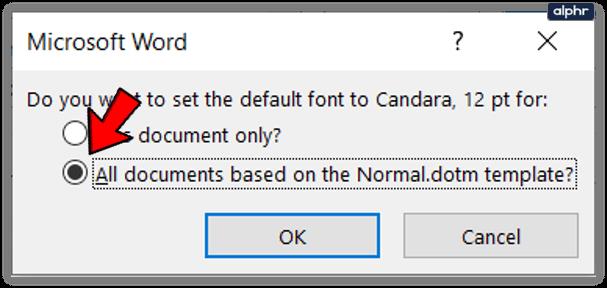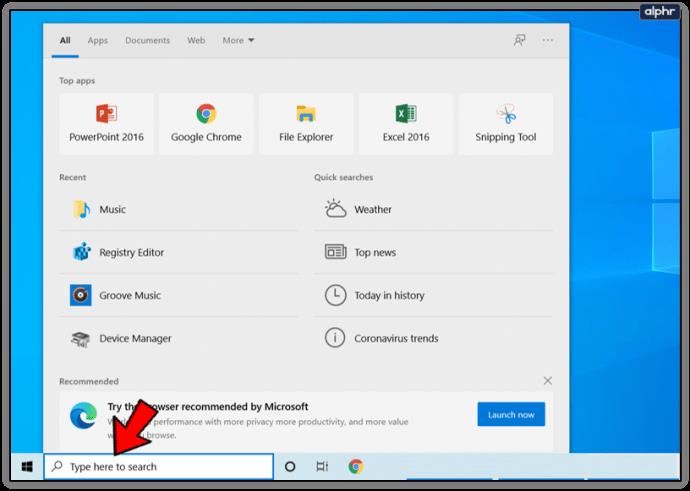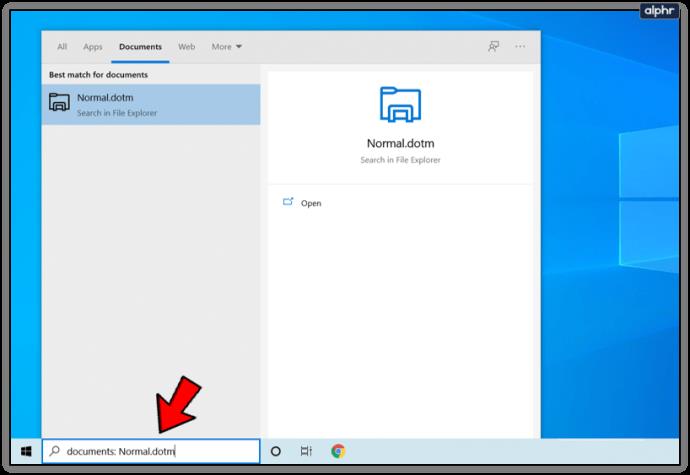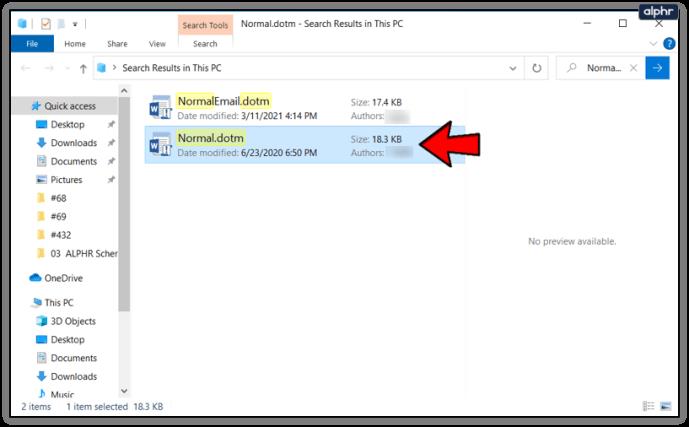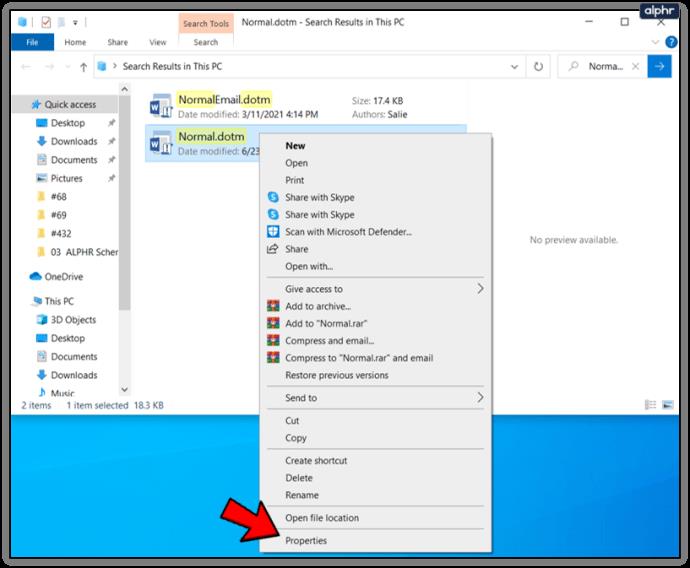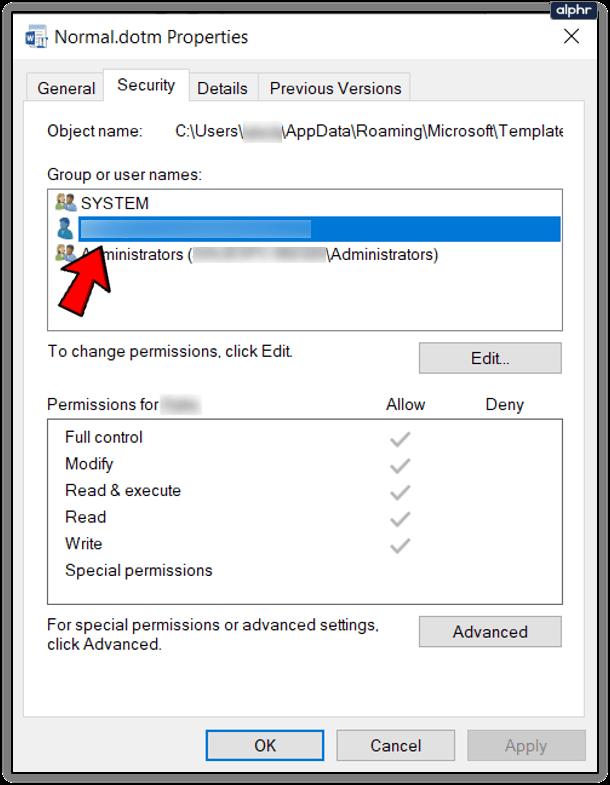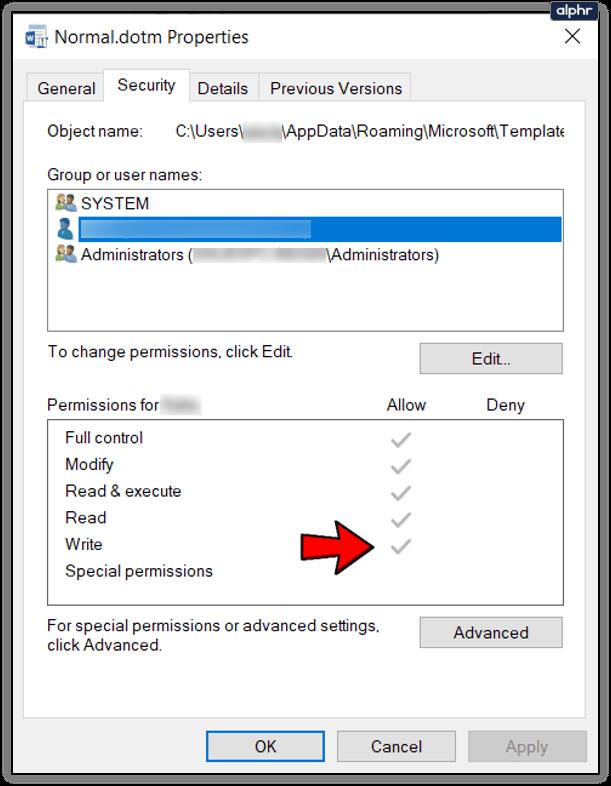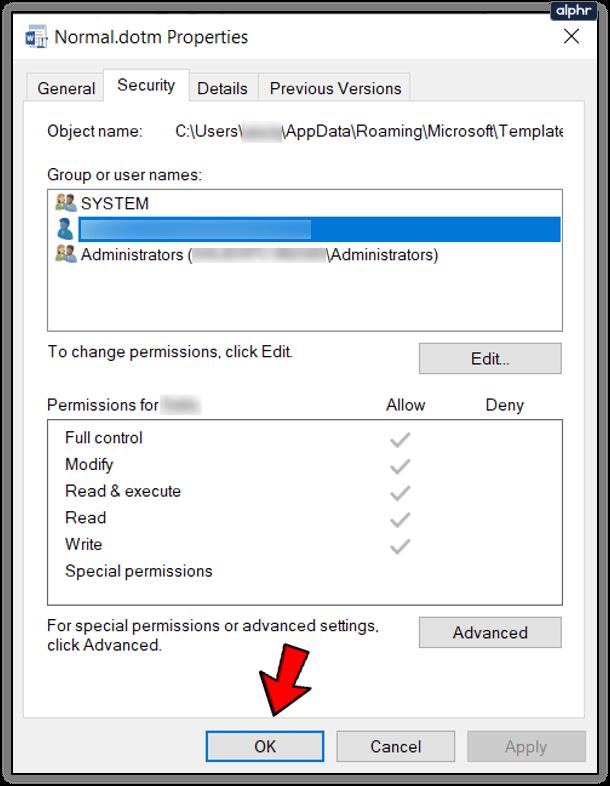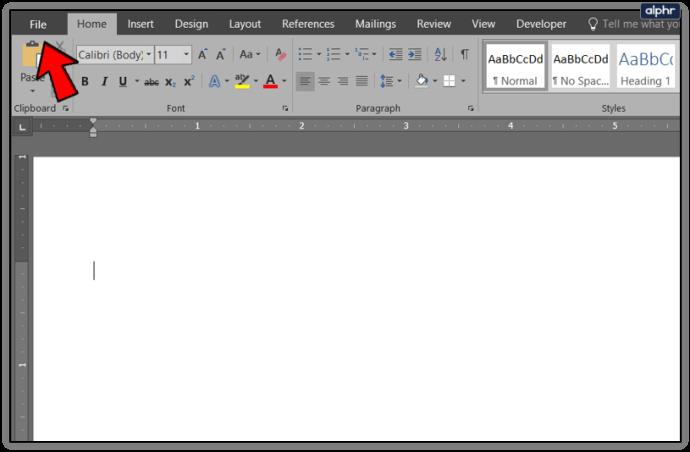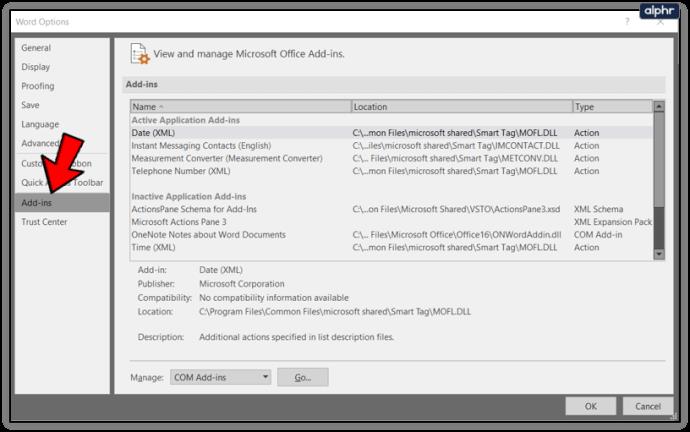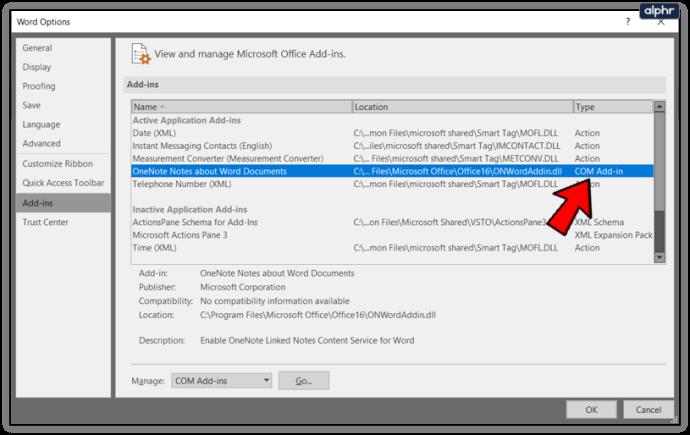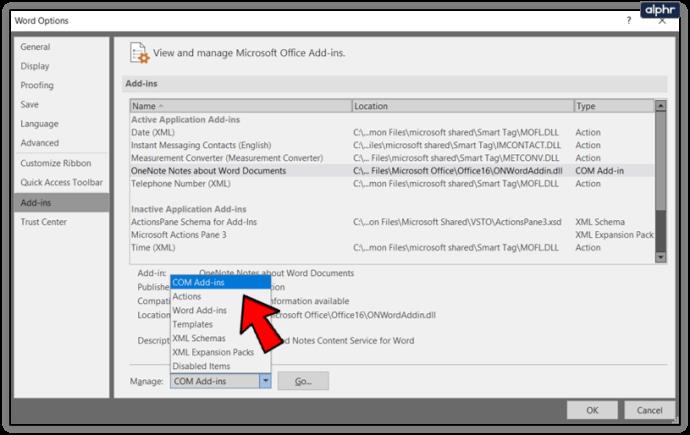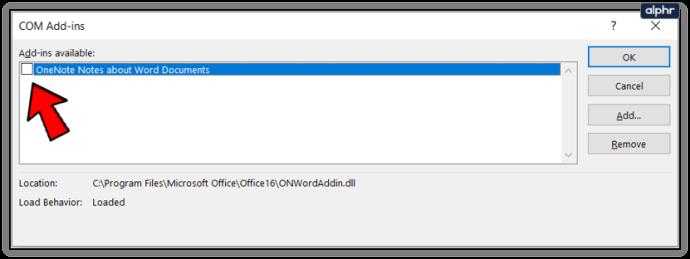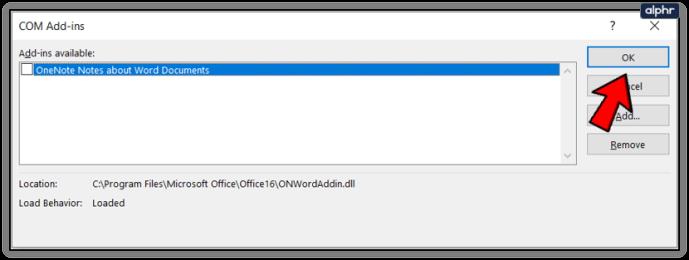Hampir semua orang yang mempunyai PC atau komputer riba menggunakan Microsoft Word. Daripada mereka yang mempunyai pekerjaan yang melibatkan menaip, kepada mereka yang hanya mengemas kini resume dari semasa ke semasa.
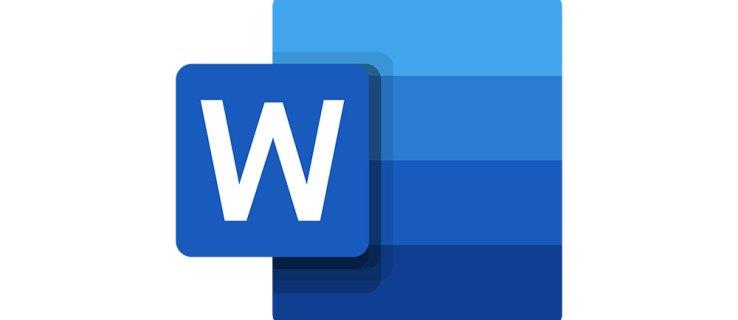
Tugasan yang berbeza memerlukan alatan, tetapan dan fon yang berbeza. Lagipun, menulis kertas untuk peperiksaan universiti tidak sama dengan merangka surat peribadi.
Apabila anda membuka dokumen Microsoft Word baharu, anda berkemungkinan besar menggunakan fon lalai. Tetapi jika anda ingin mengubahnya, bagaimana anda melakukannya? Baca terus untuk mengetahui.
Apakah Fon Lalai?
Calibri dan Times New Roman ialah dua fon lalai yang paling biasa dalam Microsoft Word. Setiap kali anda membuka dokumen baharu pada komputer anda, sebelum anda memilih fon lain, lalai akan ditetapkan kepada salah satu daripada dua ini. Saiz biasanya 11 atau 12 pt.
Bolehkah saya Tukar Fon Lalai?
Ya awak boleh. Bergantung pada versi Microsoft Office yang anda gunakan, langkah-langkahnya mungkin berbeza. Microsoft Word 2010 dan versi yang lebih baru adalah sama, manakala versi yang lebih lama, seperti edisi 2007, sedikit berbeza.
1. Menukar Fon Lalai dalam Microsoft Word 2007
Lakukan perkara berikut untuk menukar tetapan fon lalai dalam versi Microsoft Word ini:
- Buka dokumen Microsoft Word.
- Navigasi ke tab Laman Utama dalam bar alat di bahagian atas.
- Klik pada Pelancar Kotak Dialog Font di sudut kanan bawah, di bawah tetapan fon.
- Dalam tab Fon, pilih tetapan baharu berkenaan fon dan saiz.
- Klik pada Lalai dan kemudian pilih Ya untuk mengesahkan tetapan baharu anda.
2. Cara Menukar Font Lalai dalam Microsoft Word 2010 dan Kemudian
Jika anda menggunakan versi Microsoft Word yang lebih baharu, ikuti langkah ini untuk menetapkan fon lalai baharu:
- Lancarkan sebarang dokumen Microsoft Word pada komputer anda.
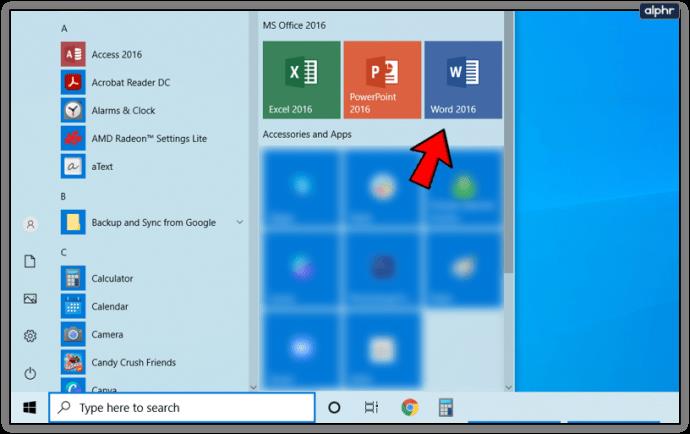
- Navigasi ke tab Laman Utama. Jika bar alat tidak ditetapkan pada tab Laman Utama pada masa ini, klik padanya.
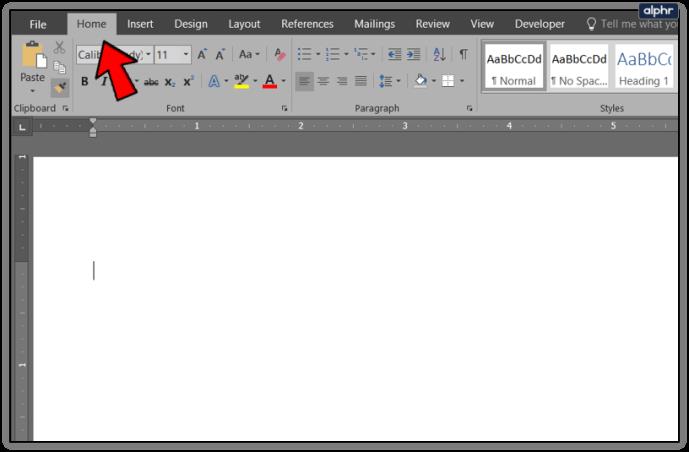
- Pergi ke bahagian Font dan klik pada ikon kecil di sudut kanan bawah.

- Dalam tetingkap pop timbul, pilih tab Font.
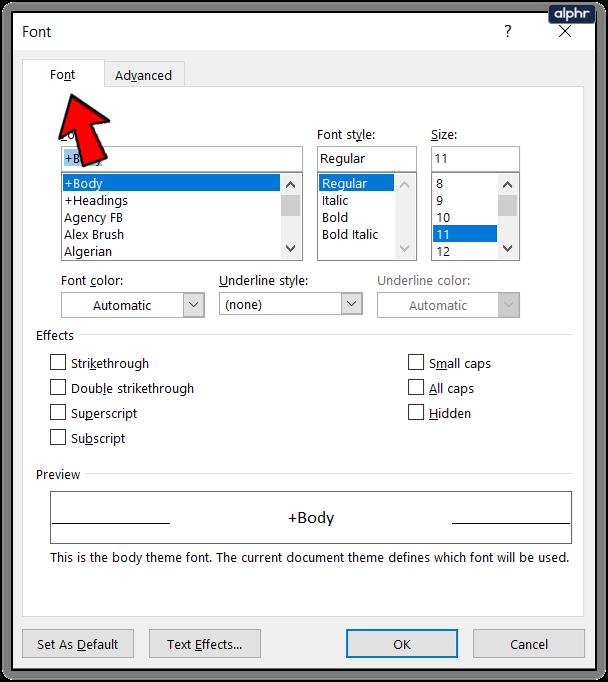
- Pilih tetapan lalai baharu – fon dan saiz.
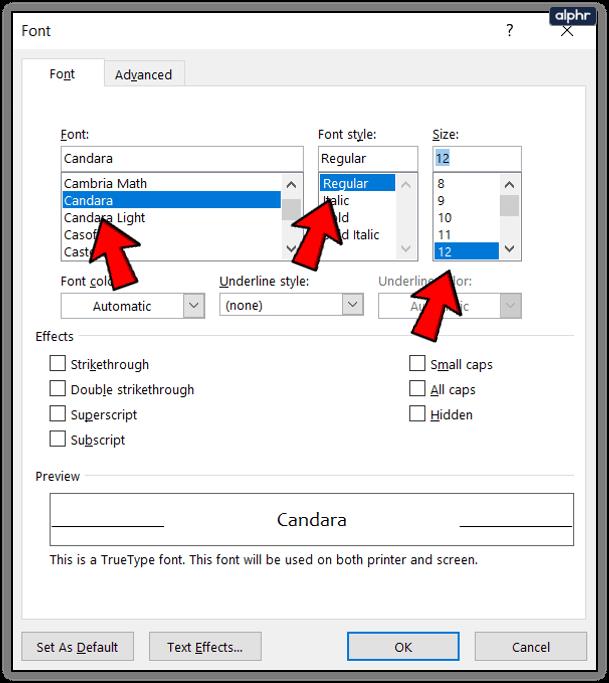
- Navigasi ke Tetapkan sebagai Lalai di sudut kiri bawah dan klik padanya.
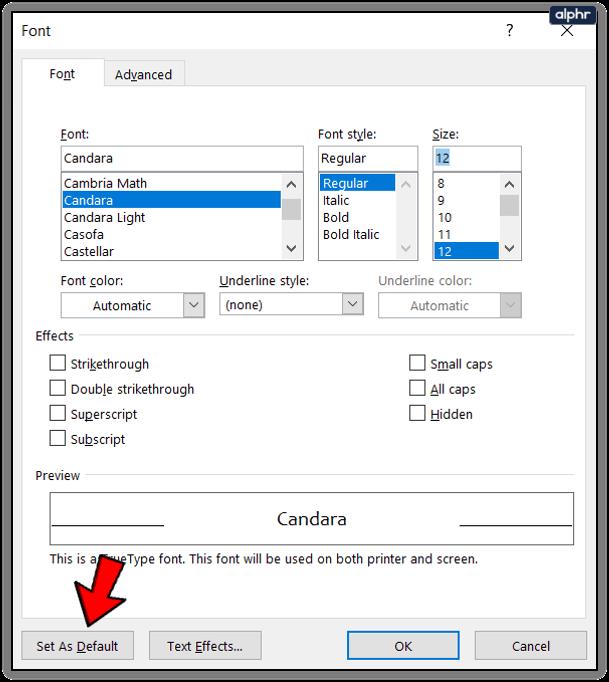
- Dalam tetingkap pop timbul, pilih pilihan kedua: Semua dokumen berdasarkan templat Normal.
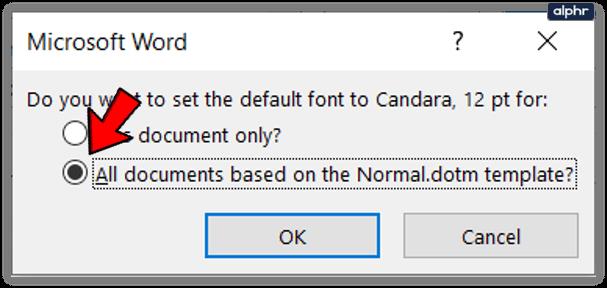
- Klik OK untuk mengesahkan.

Pada kali seterusnya anda membuat dokumen Microsoft Word baharu, anda akan dipaparkan dengan tetapan fon lalai baharu. Adakah anda ingin menukar fon lalai untuk satu dokumen tertentu dan bukannya semua yang akan datang? Pastikan anda memilih Dokumen ini hanya dalam tetingkap pop timbul daripada Langkah 7.
Jika anda menggunakan Word Online, anda tidak akan dapat menukar fon lalai. Anda hanya boleh membuat perubahan dalam dokumen yang sedang anda kerjakan.
Bagaimana Jika Perubahan Saya Tidak Disimpan?
Jadi, anda mengikut arahan yang diterangkan kepada T. Namun begitu, pada kali seterusnya anda membuka dokumen, fon lalai bukanlah yang anda tetapkan. Ia hanya kembali semula kepada fon asal. Mengapa ini berlaku?
Ini mungkin disebabkan oleh beberapa tambahan atau tetapan kebenaran, tetapi masih ada sesuatu yang anda boleh cuba untuk menghentikan fon daripada kembali kepada yang asal.
Untuk menyemak kebenaran, lakukan perkara berikut:
- Navigasi ke bar tugas dan klik pada kotak carian.
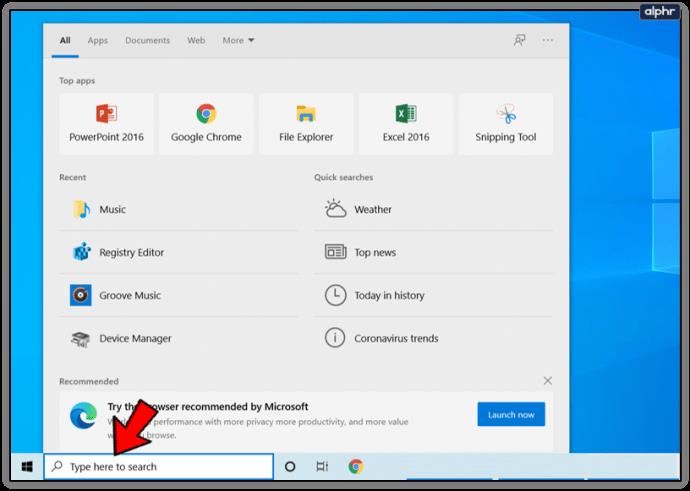
- Pilih Dokumen di kategori carian teratas. Taip Normal.dotm dalam kotak carian kemudian tekan enter.
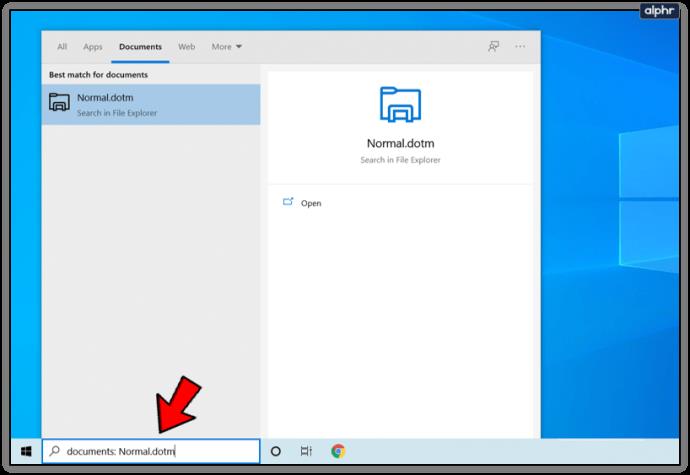
- Pilih Normal.dotm daripada hasil carian dan klik kanan padanya.
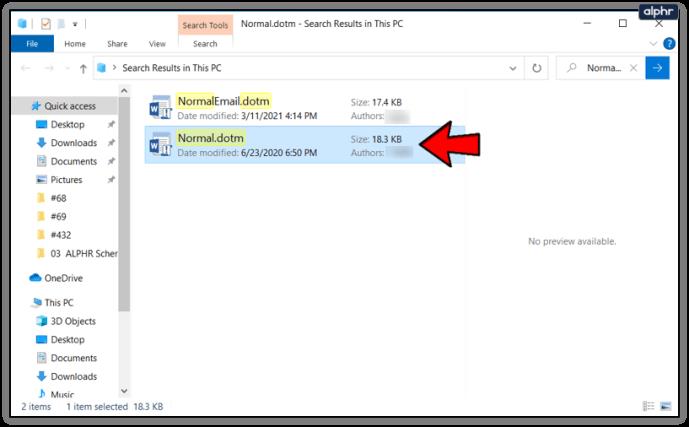
- Klik pada Properties.
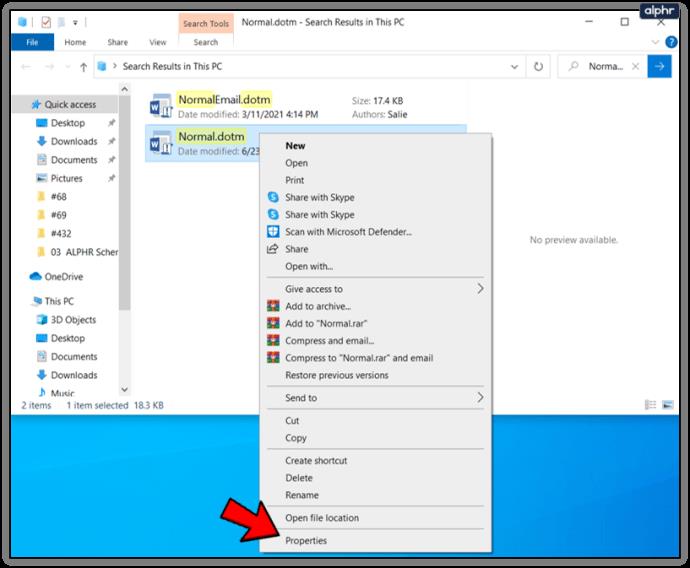
- Navigasi ke tab Umum dan nyahtanda pilihan Baca sahaja.

- Buka tab Keselamatan dan klik nama anda di bawah Kumpulan atau nama pengguna.
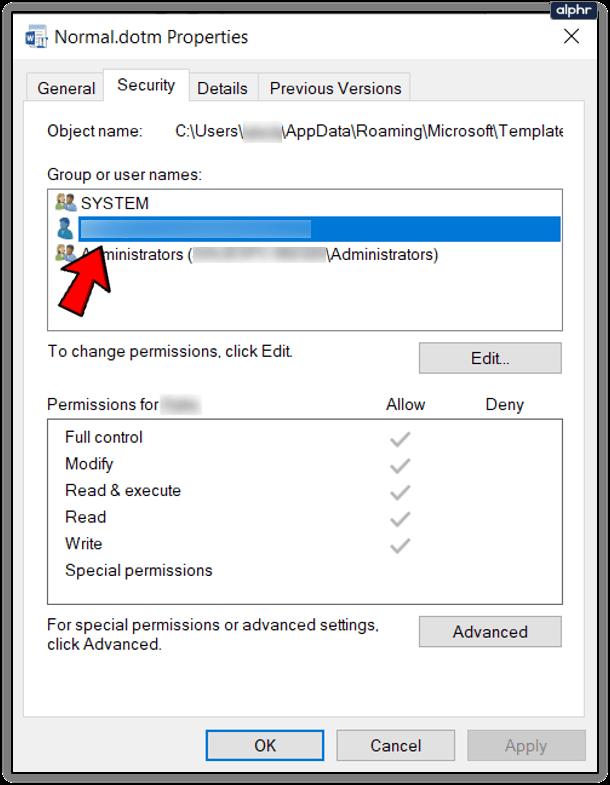
- Tandai kotak Kebenaran untuk melihat sama ada anda mendapat kebenaran Tulis.
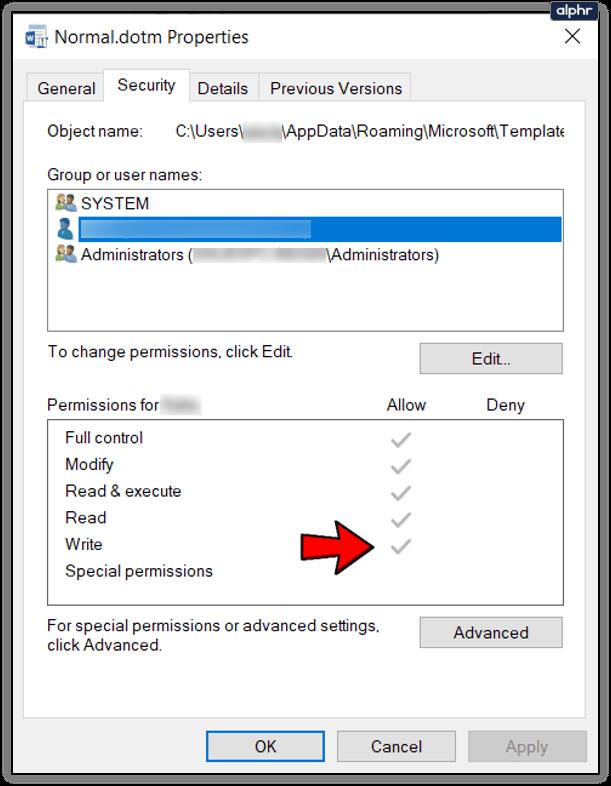
- Klik OK untuk selesai.
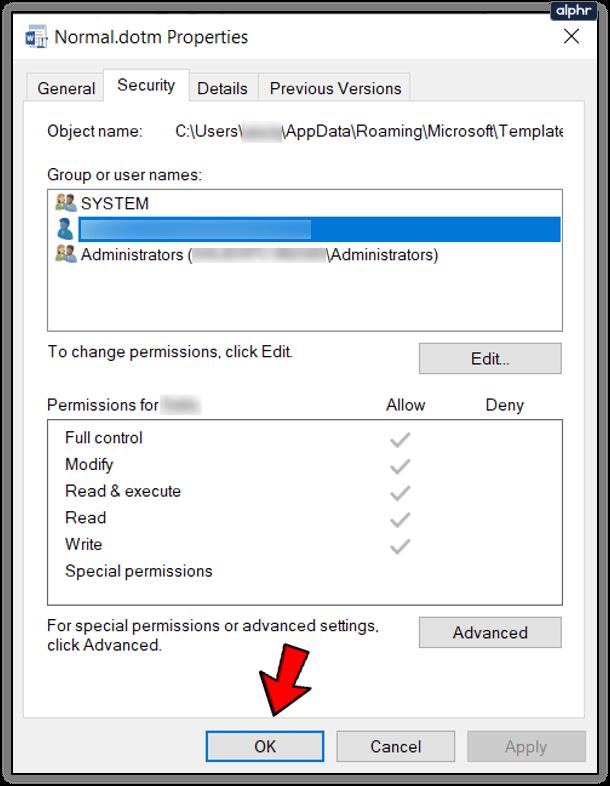
Untuk melumpuhkan alat tambah, ikut langkah berikut:
- Buka dokumen Word dan klik pada Fail.
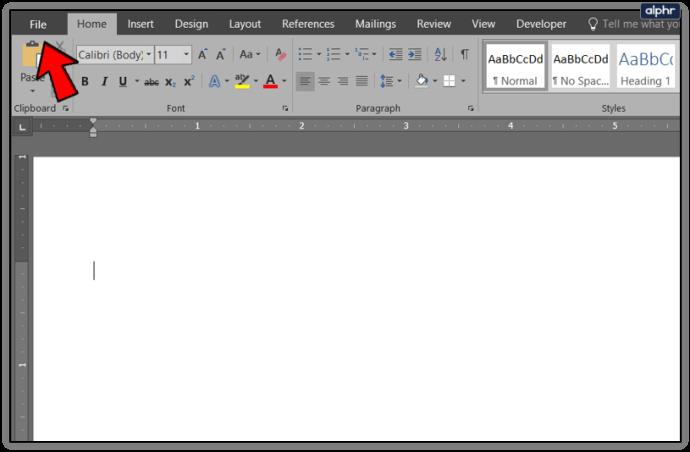
- Pergi ke Pilihan, dan dari sana, pilih Tambah-Masuk.
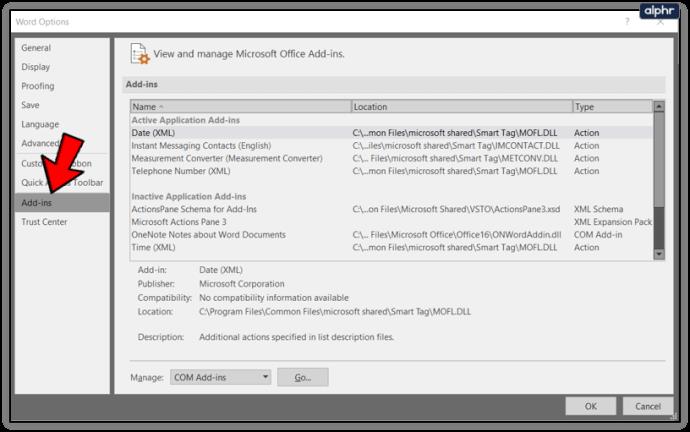
- Daripada kotak Add-in, pilih yang anda mahu lumpuhkan. Semak jenisnya yang disenaraikan di sebelah kanan.
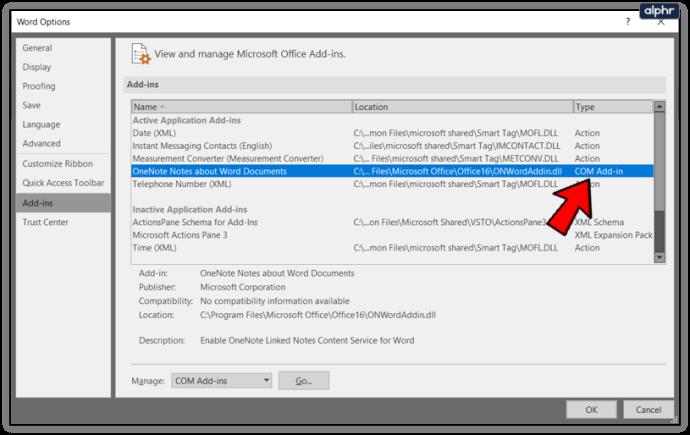
- Navigasi ke bawah ke Urus dan pilih jenis tambahan itu daripada senarai.
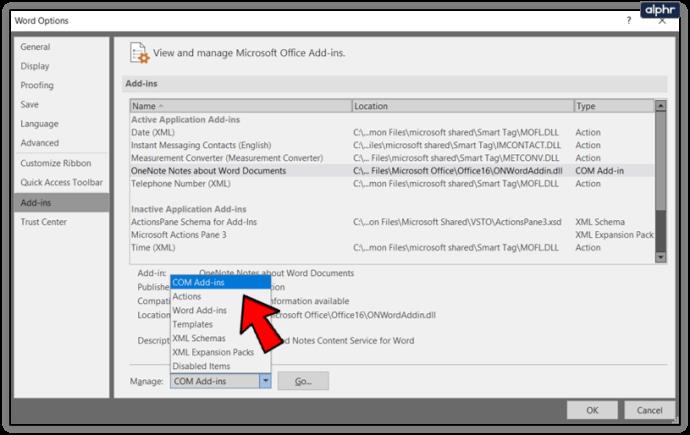
- Klik pada Pergi.

- Pastikan kotak untuk tambahan yang diingini tidak ditandakan.
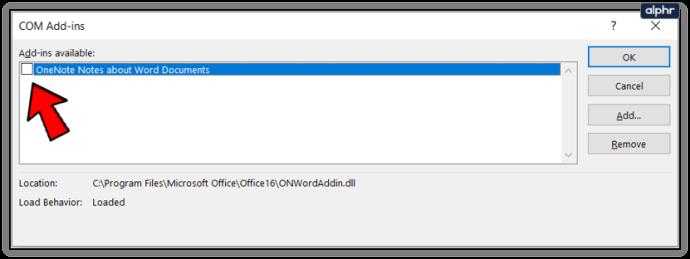
- Klik pada OK dan ulangi langkah untuk semua tambahan yang diperlukan.
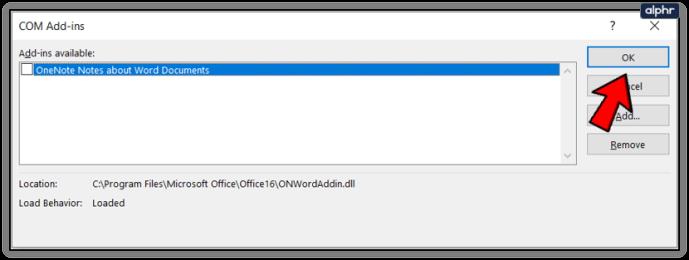
Apabila anda menetapkan fon lalai kepada keutamaan anda, ulangi langkah, tetapi dayakan tambahan dengan menandai kotak dalam senarai Urus.
Apakah Tetapan Lain yang Boleh Saya Tukar?
Jika anda sering terpaksa menggunakan tetapan yang berbeza daripada tetapan lalai, ia boleh menjadi agak mengecewakan untuk melaraskan dokumen setiap kali anda perlu menaip sesuatu. Atas sebab itu, ada baiknya anda boleh menyesuaikan dokumen untuk memenuhi keperluan anda. Berikut ialah perkara yang boleh anda ubah selain fon: jarak baris, jarak perenggan, orientasi halaman, jidar dan banyak lagi.
Untuk menukar mana-mana tetapan ini, navigasi ke anak panah di sudut kanan bawah bahagian yang sepadan dalam bar alat. Dalam kotak dialog pop timbul, anda akan dapat memilih tetapan yang diingini dan kemudian menyimpan perubahan anda dengan mengklik Tetapkan sebagai Lalai.
Sesuaikan Dokumen Word Anda
Fon yang betul boleh membantu anda. Sama ada anda menaip dokumen yang serius, atau memilih fon yang sesuai dengan identiti jenama anda, fon boleh membuat semua perbezaan.
Terdapat banyak fon dalam Word untuk dipilih, dan hari ini anda juga boleh menambah fon anda sendiri. Anda akan mengenali banyak daripada mereka semasa menyemak imbas melalui tapak web yang berbeza, tetapi terdapat juga yang hampir tiada siapa yang suka menggunakannya. Adakah anda tahu bahawa Comic Sans ialah salah satu fon yang paling tidak digemari?
Apakah fon kegemaran anda? Adakah anda menjadikannya fon lalai untuk dokumen Microsoft Word anda? Beritahu kami di bahagian komen di bawah.